1.Word渐变背景怎么设置?Word文档大家都知道吧,用的也比较多,它是办公软件家族的一员,它最常用到的地方就是写文章 , 很多人写文章都是在这个文档上面写的,word渐变填充在哪里?说到word渐变填充,其实这个功能在word里面并不是很常用,不过当给你的文章设置一个渐变背景后,就会有一种锦上添花的效果

2.下面就来看看怎么给你的word文档设置渐变背景吧!第1步:打开你的word文档后,点击上方菜单栏的“设计”;第2步:在这里找到并点击“页面颜色”;第3步:进入“填充效果”的设置;第4步:按自己喜欢的实际标准进行渐变设置,同时还能设置渐变的方向 , 设置完成后点击“确定”,文档的渐变背景就出来了!总结:Word渐变背景怎么设置?1.打开word后,点击上方的“设计”;2.点击“页面颜色”里面的“填充效果”;3.选择好自己喜欢的渐变颜色和渐变方向后“确定”
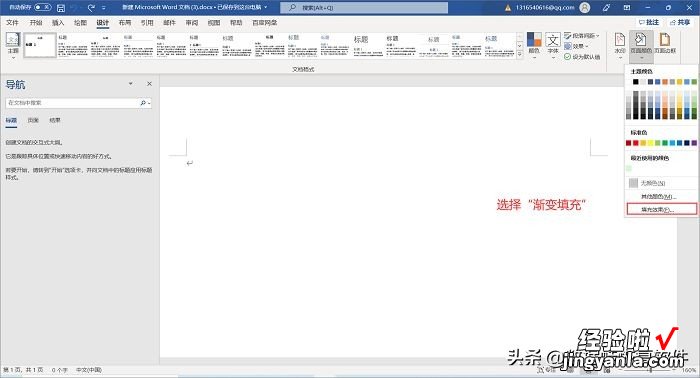
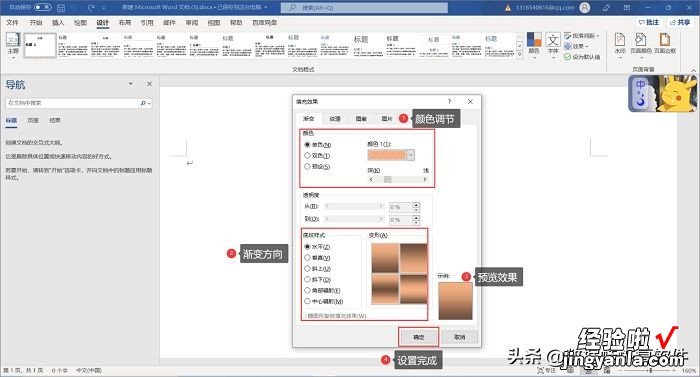
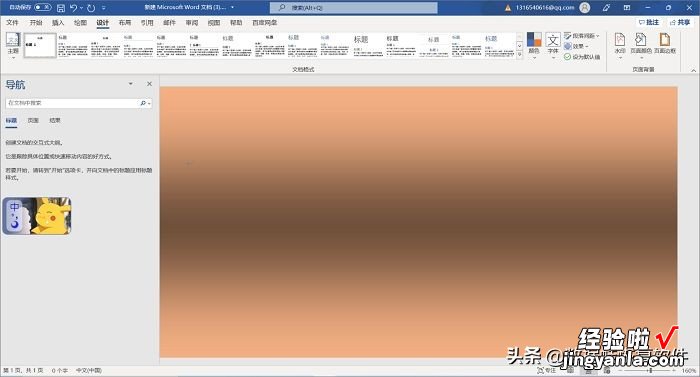
【word 怎么渐变填充蓝色 word渐变填充在哪里】3.设置好渐变背景后,是不是感觉密密麻麻的文字被赋予了灵魂一般 , 不再那么枯燥无味呢?Word渐变背景怎么设置?word渐变填充在哪里?本期这两个问题的解决步骤已分享,如果满意的小伙伴不要忘了给小编点赞关注加鸡腿哦! 。
